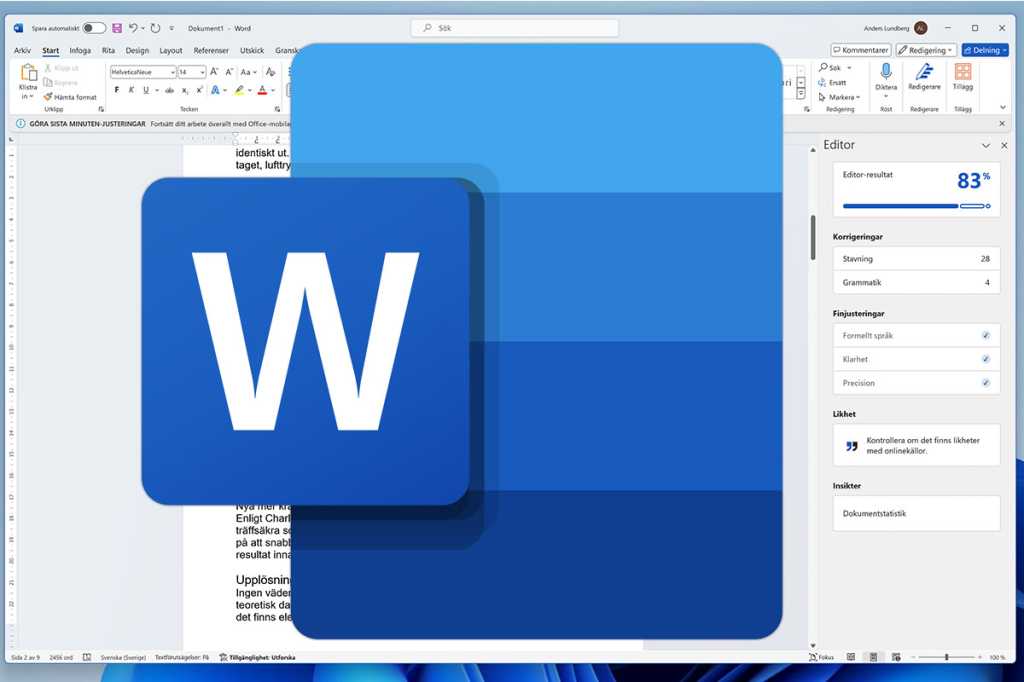يعد Microsoft Word أحد البرامج الأكثر استخدامًا في العالم، ولكنه أيضًا أحد البرامج التي يشكو منها الكثيرون. الانتقادات الأكثر شيوعا؟ أنها ثقيلة وبطيئة ومثال نموذجي على “الانتفاخ المميز”.
أيهما صحيح. كلمة يكون مليئة طن من الميزات. وبينما يعتقد بعض النقاد أن معظم الناس يستخدمونه فقط لأن الجميع يستخدمه، فإن Word في الواقع قوي جدًا وقادر.
إنها مجرد مسألة التعرف عليها، وليس ضربها حتى الموت، إذا جاز التعبير. يحتوي Word على بعض المراوغات التي يمكن أن تدفع المستخدم إلى الجنون، ولكن في معظم الحالات يكون هذا إعدادًا يمكن تغييره أو سلوكًا يمكن التحايل عليه بميزة أخرى أو التعامل الصحيح.
سأستعرض في هذا الدليل عددًا من الأجزاء الأكثر تقدمًا أو غير المألوفة في Word، على أمل أن تجد أنت، أيها القارئ، على الأقل بعض الأشياء الجيدة التي يمكنك استخدامها. قد تبدأ حتى في الإعجاب بالبرنامج.
إيقاف التنسيق التلقائي لـ Word
من بين جميع الأشياء التي وجدها المستخدمون أكثر إزعاجًا بشأن Word، ربما يكون التنسيق التلقائي هو الأكثر شيوعًا. يميل Word إلى الاعتقاد بأنه يعرف الأفضل، ولا ينتظر منك، أيها المستخدم، أن تختار إنشاء قائمة “حقيقية”، على سبيل المثال.
لقد أصر برنامج Word دائمًا على لصق النص مع الحفاظ على التنسيق، ولكن أضاف تحديث هذا الربيع إعدادات لاختيار الطريقة التي تريد بها القيام بذلك افتراضيًا. وهذا يعني أنه يمكنك تغييره بحيث يقوم Ctrl+V بلصق النص فقط، بنفس تنسيق النص المحيط. هناك أيضًا خيار جديد يسمى دمج التنسيق، الذي يحتفظ بتنسيقات التنسيقات الغامقة/المائلة/التسطير/السطر العلوي والقائمة ولكنه يطابق الخط واللون والحجم المستهدف. وهذا يجعل من الممكن، على سبيل المثال، نسخ قائمة منسقة من مستند بلغة Helvetica إلى قائمة بخط Aptos القياسي في Word.
كما يحب البرنامج أن يغير تلقائيا، على سبيل المثال، فقرة تبدأ برقم إلى قائمة مرقمة بمجرد الضغط على رجوع لإنشاء فقرة جديدة. يمكنك بسهولة تغيير هذا السلوك في الإعدادات. اذهب إلى ملف > خيارات > تدقيق. اضغط على خيارات التصحيح التلقائي وحدد علامة التبويب شكل السيارات. ستجد هنا الكثير من خانات الاختيار للأشياء التي قد لا تريدها، مثل النقاط التلقائية.
مصدر إزعاج آخر للكثيرين هو أن Word يصر على إبراز الكلمات بأكملها. على سبيل المثال، إذا كنت تريد حذف جملة من الحرف الأول إلى منتصف الكلمة الرابعة، فقد يبدو من المستحيل الحصول على التمييز بشكل صحيح بحيث يؤدي الضغط على مفتاح مسافة للخلف مرة واحدة إلى حذف هذا الجزء فقط، لأنه بمجرد تمرير مسافة، يبدأ Word في تمييز كلمة واحدة في كل مرة وليس حرفًا واحدًا.
ويمكن أيضًا إصلاح ذلك بسهولة عن طريق الفتح ملف > خيارات > خيارات متقدمة وتدق قبالة عند التحديد، يتم التحديد التلقائي للكلمة بأكملها. بهذه الطريقة، سيقوم Word بتسليط الضوء على ما تريد تمامًا. يمكنك إلغاء تحديد خيار تخصيص علامة الفقرة إذا كنت لا تريد أن يقوم Word بإضافة علامة فقرة جديدة تلقائيًا عند تحديد فقرة كاملة، بحيث يمكنك لصق الفقرة في فقرة أخرى.
تغيير أوراق الأنماط الافتراضية
هل سبق لك أن تساءلت لماذا يحتوي Word على أوراق أنماط متعددة بنص أزرق؟ أو كيف يمكنك تغيير الخطوط الافتراضية في المستندات الجديدة؟ في هذه الأيام، الأمر سهل بشكل مدهش.
انقر بزر الماوس الأيمن على النمط، على سبيل المثال عنوان 1، وحدد يُعدِّل. قم بإجراء أي تغييرات تريدها، مثل التبديل إلى النص الأسود أو تغيير الخط. عندما تكون سعيدا، انقر فوق مستندات جديدة تعتمد على هذا القالب، ثم موافق لحفظ التغييرات على القالب الافتراضي. إذا قمت بإجراء تغييرات على ورقة الأنماط طبيعي سيؤثر أيضًا على العديد من القوالب الأخرى المبنية عليه: لا تباعد, عنوان فرعي, يقتبس, اقتباس قوي، و قطعة القائمة على سبيل المثال، لديك نفس الخط مثل طبيعي.
إتقان وظيفة البحث
كما تعلم، يحتوي Word على وظيفة البحث. ربما تكون أيضًا على دراية بوظيفة البحث والاستبدال الأكثر تقدمًا. لكن وظيفة البحث في Word هي في الواقع أقوى بكثير من ذلك، ويمكنك البحث عن أشياء ربما لم تفكر فيها.
انقر فوق يجد الموجودة على يمين الخطوط الموجودة في الشريط الرئيسي، ثم انقر فوق البحث المتقدم. يحتوي مربع الحوار الذي يتم فتحه على ثلاث علامات تبويب، حيث يستبدل هي وظيفة البحث والاستبدال المعتادة، و اذهب إلى هي طريقة للوصول بسرعة إلى رقم الصفحة أو الإشارة المرجعية، على سبيل المثال. ولكن في يجد علامة التبويب، ستجد أكثر الزر الذي يعرض مجموعة من الإعدادات لعمليات البحث (على سبيل المثال، البحث عن كلمات كاملة فقط، أو تجاهل علامات الترقيم).
هناك أيضًا قائمتان منسدلتان بوظائف بحث إضافية. ال شكل تسمح لك القائمة بالبحث عن أجزاء النص التي، على سبيل المثال، تستخدم خطًا معينًا أو بخط مائل. ال خاص يتم استخدام القائمة للعثور، على سبيل المثال، على أحرف خاصة مثل فواصل الأسطر والمسافات الثابتة.
– نسخ المكالمات المسجلة
هل لديك تسجيل صوتي لا تريده على “الورق”؟ يحتوي Word الآن على ميزة النسخ المضمنة المستندة إلى الذكاء الاصطناعي والتي تجعل الأمر سهلاً. فقط اضغط على تملي على الجانب الأيمن من علامة التبويب “ابدأ” في الشريط وحدد نسخ وسيتم فتح الميزة في العمود الأيمن.
حدد اللغة الإنجليزية إذا لم تكن محددة مسبقًا، ثم انقر فوق تحميل الصوت لإرسال التسجيل الموجود لديك في الملف إلى خادم Microsoft. قد يستغرق النسخ بعض الوقت وسيخبرك Word عندما يصبح جاهزًا. عندما يتم ذلك، انقر فوق أضف إلى الوثيقة حيث لديك أربعة خيارات لكيفية تنسيق النص (مع أو بدون مكبرات الصوت والطوابع الزمنية).
وكانت النتائج عندما قمت باختباره مليئة بالأخطاء، لذا لا يمكن استخدامه مباشرة في أي نصوص. ولكنه يعمل بشكل جيد بما يكفي لفهم ما قاله المتحدثون من السياق ويمكن كتابته بشكل واضح إذا لزم الأمر.
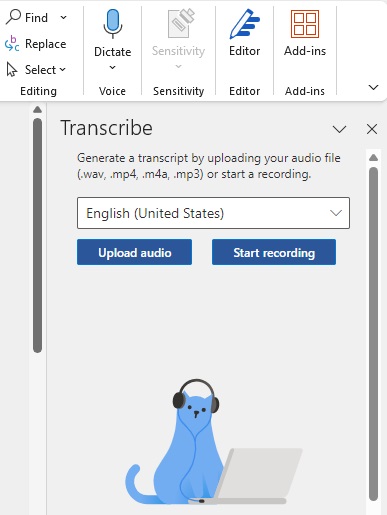
مشاركة المستندات مع الآخرين والمشاركة في تحريرها
عندما بدأت Google في الحصول على حصة سوقية من Office، كان أحد الأسباب هو مدى سهولة قيام العديد من المتعاونين بالمشاركة في تحرير مستند أو جدول بيانات. أدركت Microsoft أهمية هذا التحرير المشترك وقدمت ميزات مماثلة في عام 2013.
اليوم، أصبح من السهل دعوة الآخرين لتحرير المستندات في Word وExcel وPowerPoint، ويمكنهم التعديل إما في تطبيقات سطح المكتب أو تطبيقات الويب. للبدء، تأكد من حفظ المستند على OneDrive. ثم انقر على يشارك الزر في أعلى اليمين. يوجد خياران هنا: دعوة أشخاص محددين والمشاركة معهم أو إنشاء رابط يمكن لأي شخص استخدامه. من الواضح أن الخيار الأول أكثر أمانًا بعض الشيء، ولكن إذا كنت لا تعرف عنوان البريد الإلكتروني الذي يستخدمه الشخص الذي تدعوه لحساب Microsoft الخاص به، فسيكون الارتباط أسهل.
إذا كان لدى أكثر من مستخدم مستند مفتوح للتحرير، فيمكن للجميع رؤية مكان عمل الآخرين في المستند، مما يقلل من خطر تعارضات التحرير التي يمكن أن تنشأ إذا قام شخصان بإجراء تغييرات في نفس المكان وفي نفس الوقت. في حالة استمرار ظهور التعارض، يساعد Word في حله.
قراءة واستعادة الإصدارات القديمة من المستندات
يمنحك حفظ مستنداتك على OneDrive العديد من المزايا مقارنة بتخزينها محليًا. أولاً، يتم تنشيط الحفظ التلقائي حتى لا تضطر إلى الجلوس والضغط السيطرة + س كله مره و احده. بالتأكيد، يحتوي Word على وظيفة الاسترداد في حالة تعطل البرنامج، ولكن يمكن للعديد من المستخدمين أن يرووا قصصًا مرعبة عن المستندات الكبيرة التي نسوا حفظها والتي اختفت دون أثر ولا يمكن استعادتها أبدًا.
ميزة أخرى هي أن OneDrive يحفظ محفوظات الإصدارات حتى تتمكن من العودة إلى الإصدارات السابقة من المستند دون الحاجة إلى حفظ مجموعة من الإصدارات المختلفة. أصبح “Report_last_draft_final_final_final.docx” شيئًا من الماضي.
إليك كيفية العثور على الإصدارات الأقدم:
1. افتح المستند من OneDrive.
2. انقر فوق اسم الملف أعلاه في نافذة Word.
3. حدد تاريخ النسخة وسيتم عرض الإصدار الحالي مع قائمة الإصدارات المحفوظة مسبقًا على اليمين.
4. انقر على الإصدار السابق لمشاهدته.
5. يمكنك استعادة الإصدار القديم بالضغط على الزر يعيد الموجود في الشريط الأصفر الذي يظهر أسفل شريط الأدوات، أو حدد النص وانسخه والذي يمكنك بعد ذلك لصقه في مستند جديد أو في آخر إصدار محفوظ لاستعادة هذا الجزء فقط.
يرسم
يتمتع برنامج Word منذ فترة طويلة بميزات لوضع الصور والأشكال في المستندات، ولكن هل تعلم أنه يحتوي الآن أيضًا على أدوات للرسم؟ أضافته Microsoft لجعل Word أكثر قابلية للاستخدام على أجهزة الكمبيوتر والأجهزة اللوحية المزودة بشاشة تعمل باللمس و/أو قلم، ولكن يمكن استخدامه أيضًا مع الماوس أو لوحة التتبع.
انقر فوق علامة تبويب القائمة “رسم” لرؤية الخيارات المختلفة. يوجد على اليسار أقلام وممحاة مختلفة ونوعان من أقلام التحديد. الزر التالي هو مسطرة، الذي يضع مسطرة افتراضية فوق المستند الذي يمكنك استخدامه لرسم خطوط مستقيمة. لتغيير زاوية المسطرة، ما عليك سوى وضع المؤشر فوق المسطرة وتمرير عجلة التمرير على الماوس (أو اسحب بإصبعين على لوحة التتبع). لتحريكه، انقر واسحب.
وظائف أخرى ليست مثيرة للاهتمام، إلا ربما الحبر إلى الرياضيات، مما يسهل طباعة الصيغ والمعادلات بالتنسيق الصحيح.
مساعدة في الكتابة بالذكاء الاصطناعي باستخدام محرر Microsoft
يعد Microsoft Editor بمثابة ترقية حديثة تعتمد على الذكاء الاصطناعي للمدقق الإملائي والنحوي الكلاسيكي الموجود في Word منذ سنوات عديدة. إنه مدمج في Word وOutlook على نظامي التشغيل Windows وMac، ولكنه متاح أيضًا كملحق للمتصفحات المستندة إلى Chromium مثل Edge وChrome.
في Word، يمكنك العثور على المحرر ضمن محرر الموجود على يمين علامة التبويب “ابدأ” في “الشريط”، ويتم فتحه في عمود على يمين النافذة.
في الجزء العلوي من المحرر، يتم عرض حكم المستند في شكل نسبة مئوية. كلما قمت بإصلاح العيوب المختلفة التي وجدتها الميزة، تزداد النسبة المئوية. وتجد أسفل الحكم أربعة أقسام: التصحيحات، والذي يوضح الأخطاء الإملائية والنحوية؛ التحسيناتحيث يقترح البرنامج تغييرات لجعل اللغة أكثر رسمية وواضحة؛ تشابه لاختبار مدى تشابه النص الخاص بك مع المصادر عبر الإنترنت؛ و أفكار، وهو اختصار لميزة إحصائيات القراءة القديمة التي تحتوي على أرقام مثل عدد الجمل في كل فقرة وعدد الكلمات في كل جملة.
انقر على كل فئة فرعية للاطلاع على اقتراحات المحرر. كما هو الحال مع ميزة التدقيق الإملائي القديمة، يمكنك تغيير الكلمات أو تجاهلها أو إضافتها إلى المسرد، ومتابعة أو تجاهل التغييرات الأخرى المقترحة.
أفضل البدائل لبرنامج Word
هناك الكثير من البرامج لكتابة ومعالجة النصوص بطرق مختلفة، على أقل تقدير. إذا لم يعجبك نموذج الاشتراك، أو وجدت أن Word غير عملي، فلديك خيارات أخرى. نظرًا لأنه يمكن استخدام Word في العديد من الأشياء المختلفة، فقد قمت بتصنيف توصياتي حسب الحاجة:
احتياجات بسيطة؟ Word Online أو Google Docs
إذا لم تكن بحاجة بالضرورة إلى برنامج Windows كامل، فيمكنك استخدام Word Online – المضمن في الحسابات المجانية – أو محرر مستندات Google. يتمتع كلاهما بجميع الميزات المعتادة التي قد تحتاجها لمعالجة النصوص، علاوة على ذلك، يمكنك المشاركة في التحرير مع الآخرين الذين تدعوهم.
مليئة بالوظائف؟ كاتب ليبر أوفيس
أقرب شيء إلى استنساخ Word كامل يمكنك الحصول عليه اليوم هو Libreoffice Writer. مثل Word، فهو مليء بالميزات لجميع أنواع معالجة النصوص، ولكنه مفتوح المصدر ومجاني.
هل تريد حقا التخطيط؟ Scribus أو Affinity Publisher
Scribus هو برنامج قوي مفتوح المصدر. إذا كنت على استعداد لدفع مبلغ أكبر قليلاً، فإن Affinity Publisher أكثر صقلًا ويشبه Adobe Indesign، مع ميزات قوية جدًا مع سهولة البدء به إلى حد ما.
هل تكتب كتابا أو أطروحة؟ سكريفنر
يحظى برنامج الدفع Scrivener بشعبية كبيرة بين الكتاب والمترجمين والصحفيين والمحامين والأكاديميين، وذلك لسبب وجيه. البرنامج ببساطة يسهل العمل مع النصوص الطويلة.
ظهر هذا المقال في الأصل على منشورنا الشقيق PC för Alla وتمت ترجمته وتعريبه من اللغة السويدية.